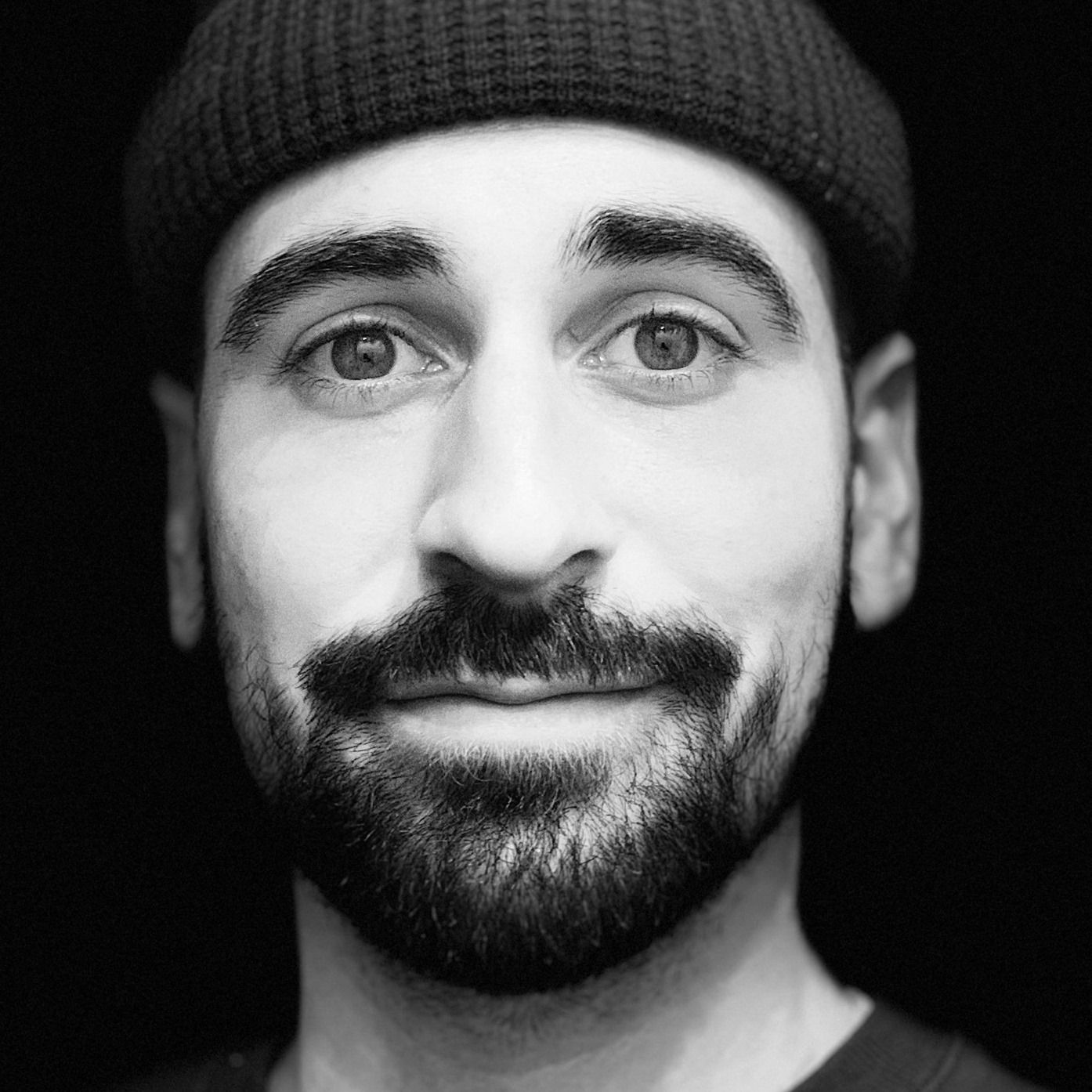Ce billet est la suite logique du précédent billet sur la création et la distribution d’une application. Il décrit entre autres, la publication d’une application.
Publication de l’application
Avant toute publication je vous conseille de vérifier si votre application suit les guidelines d’Apple (pour ceux qui ont un compte Apple, suivez ce lien).
Une fois ces vérifications effectuées, on passe à la publication. Celle-ci se déroule en plusieurs étapes dans iTunes Connect :

Vos coordonnées bancaires étant nécessaires pour être rétribué, une vérification de celles-ci doit être effectuées lorsque:
- Votre application est payante,
- Votre application utilise iAd (publicité),
- Votre application intègre des achats (achats in-app).
Cela se passe via le menu Contacts, Tax, and Banking d’iTunes Connect:

L’initialisation de l’application se déroule comme suit:
- Dans la page “Manage Your Apps” cliquez sur “Add New App”

- Entrez les informations de votre application, mise à part le SKU (rentrez n’importe quelle nombre avec au moins deux chiffres) et le bundle id. Elles seront modifiables par la suite:


On notera l’élément Custom B2B App, il permet de diffuser l’application dans un Store privé. Seules les entreprises indiquées ici (l’option doit être sélectionnée et on utilise l’identifiant du compte Apple de l’entreprise) pourront la télécharger.
On doit ensuite décrire l’application:

Les review notes doivent contenir des logins de test ou autres indications pouvant aider Apple lors de la revue de l’application.

Décrire le contenu de façon la plus réaliste possible, sans quoi vous aurez des problèmes de validation.

La description et les mots clés doivent être préparer par l’équipe marketing. Il faut aussi savoir que l’application ne peut être créée dans iTunes Connect sans renseignée l’URL d’un site de support.

Il faudra aussi renseigner des captures d’écran pour chaque type de device supporté et l’icône de l’application au format 1024x1024px.
Une fois celles-ci sauvegardées on arrive à la page de description de l’application, elle nous permettra de modifier la plupart des informations saisies :

Pour pouvoir uploader notre application, on va cliquer sur le bouton “View Details” de la partie basse. Puis sur le bouton “Ready to Upload Binary” :

On doit ensuite répondre à quelques questions supplémentaire pour pouvoir uploader notre application :

Si tout se passe bien le statut de l’application à été modifié et on reçoit un mail nous notifiant du passage à l’état “Ready to upload”.
C’est long je sais, mais on tient le bon bout! On peut retourner à XCode pour construire et uploader le binaire. Pour cela, l’ordinateur doit être connecté à un device (iPhone ou iPad) et on lance la commande Product > Archive:

Une fois l’opération terminée, Organizer s’ouvre:

Il ne nous reste plus qu’à cliquer sur le bouton Distribute, choisir le mode de distribution :

S’enregistrer :

Et attendre la fin de l’upload :

Sur iTunes Connect, le statut de l’application devient Upload Received:

Puis à Waiting for Review :

Il faut savoir qu’Apple indique effectuer la revue dans les 8 jours ouvrés pour 89% des nouvelles applications et 95% des mises à jour. Mon expérience m’a montré que ces délais sont assez variables selon les périodes de l’année et la complexité de votre application. il faut savoir qu’Apple indique dans ses guidelines que plus une application aura un prix de vente élevé, plus la revue sera pointilleuse.